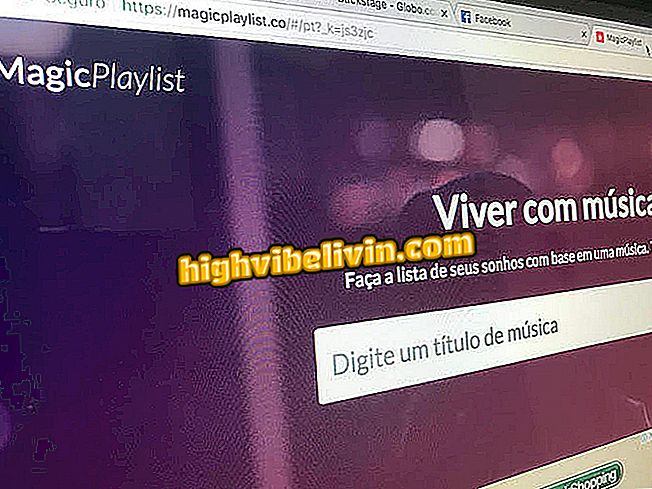WindowsとMacOSで新しいSkypeプレビューを使用する方法
マイクロソフトは、新しいSkype for WindowsおよびMacOSのプレビュー版をリリースしました。 アプリケーションは大幅な視覚的な見直しが行われ、現在はAndroidおよびiPhone(iOS)用のモバイルアプリと同じパターンに従っています。 より現代的なインターフェースに加えて、デスクトップアプリもテーマのサポートを得ました。 次のチュートリアルでは、他の人よりも先に、新しいSkypeのプレビュー版をコンピュータにダウンロードして使用する方法を参照してください。 プレビュー版以外のすべての人に対して更新プログラムがいつリリースされるかについての予測はありません。
ヒントは、WindowsおよびMacOSコンピュータのユーザーに有効です。
Skypeが「Stories」を受賞しました。 ハイライトセクションでストーリーを投稿する方法を見る

新しいSkypeは素晴らしいビジュアルノベルティを獲得しました
ステップ1.新しいSkypeをダウンロードするには、プレビュー版のダウンロードページ(skype.com/en/insider)にアクセスしてください。
[デスクトップにダウンロード]をクリックして、アプリケーションをコンピュータにインストールします。

PCとMac用の新しいSkypeのダウンロード
ステップ2.新しいSkypeを初めて開くときは、アカウントにサインインする必要があります。 次に、明るいテーマと暗いテーマのどちらを使用するかを選択できます。 画面の右下隅にある矢印をクリックして先に進みます。 その後、プロフィール写真を追加できます。

テーマを選択してプロフィール写真を追加する
ステップ3.次に、次の2つの画面では、コンピューターのマイク、サウンド、カメラを設定できます。

マイクとウェブカメラの設定
ステップ4。メインアプリケーション画面では、変更は視覚的なものだけでした。 左側にはチャットの一覧が表示され、右側にはチャットの一覧が表示されます。 画面の右上隅にあるコマンドにアクセスして、音声通話またはビデオ通話を行い、会話に人々を追加することができます。

新しいSkypeのメインインターフェース
ステップ5。チャット画面の下部に、テキストメッセージに加えて、あなたは絵文字、ステッカーやファイルを送ることができます。 これを行うには、画像に表示されているボタンを使用します。

絵文字、置物、ファイルの送信
ステップ6.チャット画面で連絡先の名前をクリックしてプロファイルを開きます。 チャット通知をミュートしたり、チャットを設定したり、チャット履歴を削除したり、連絡先をブロックしたりできます。

連絡先のプロフィールにアクセスする
ステップ7.ウィンドウの左上隅にある「+」ボタンをクリックすると、連絡先との新しいチャットの開始、グループの作成、通話の発信、またはボットの追加ができます。

新しい会話、グループ、または通話を開始する
ステップ8.プロフィール写真または名前の頭文字をクリックしてから、歯車のアイコンをクリックしてSkype設定にアクセスします。 この部分では、プロフィール写真、テーマ、色の変更、クレジットの追加、マイクの設定、Webカメラなどができます。

新しいSkype設定にアクセスする
あります! PCまたはMacOSで新しいSkypeを使用するためのヒントをお楽しみください。
Skypeが機能しなくなった、どうすれば解決できますか? フォーラムで発見してください。



![Googleの[個人用タブ]には、予定、アカウント、注文、予約、フライト、写真が表示されます。](https://highvibelivin.com/img/dicas-e-tutoriais/586/aba-pessoaldo-google-mostra-eventos-8.jpg)